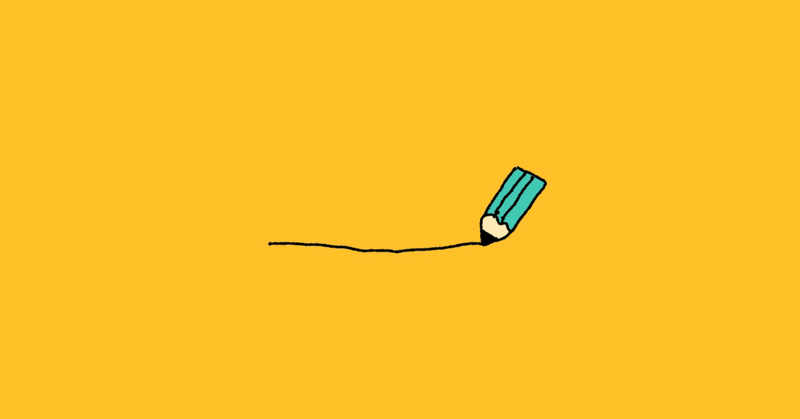
Photo by
yuruyuura
《作図に役立つ》寸法線をまとめて引こう~クイック寸法で複数OK~AutoCAD
こんにちわ🍂
今日も作図を効率化できる小技を投稿していきます。意外と知られていない「クイック寸法」です👐
クイック寸法は、まとめて寸法線を記入できる優れモノ!知っておくと必ず役に立つので是非試してみてください💡
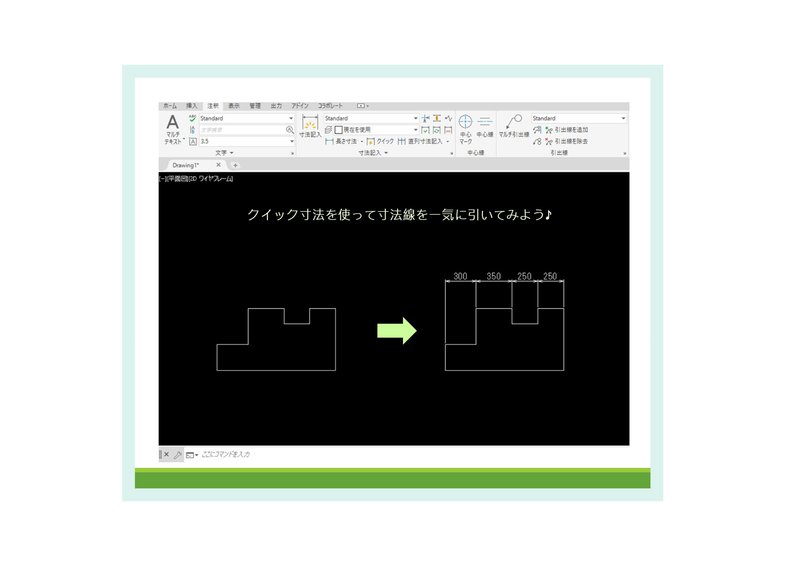
まずはクイック寸法(QDIM)を入力
(注釈タブ→寸法記入パネル→クイックからもいけます😊)
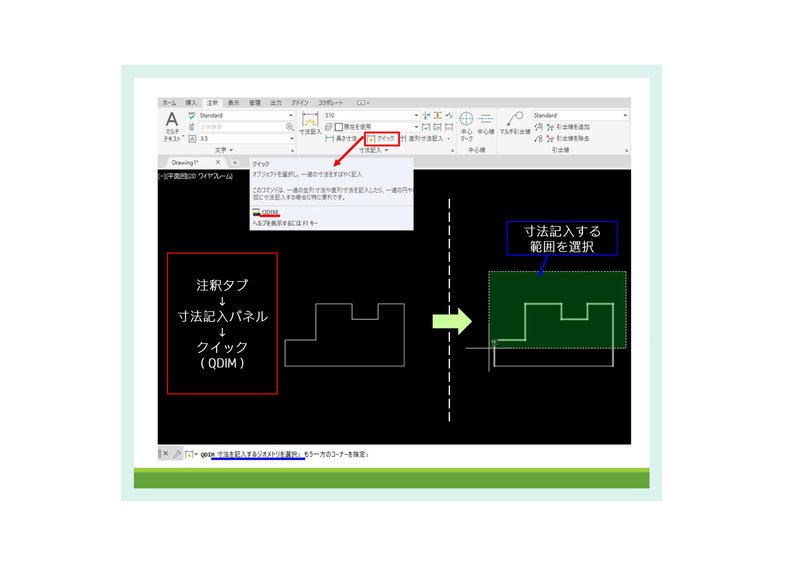
コマンドラインに「寸法を記入するジオメトリを選択」と表示されたら、
寸法記入したいオブジェクトの辺を選択。
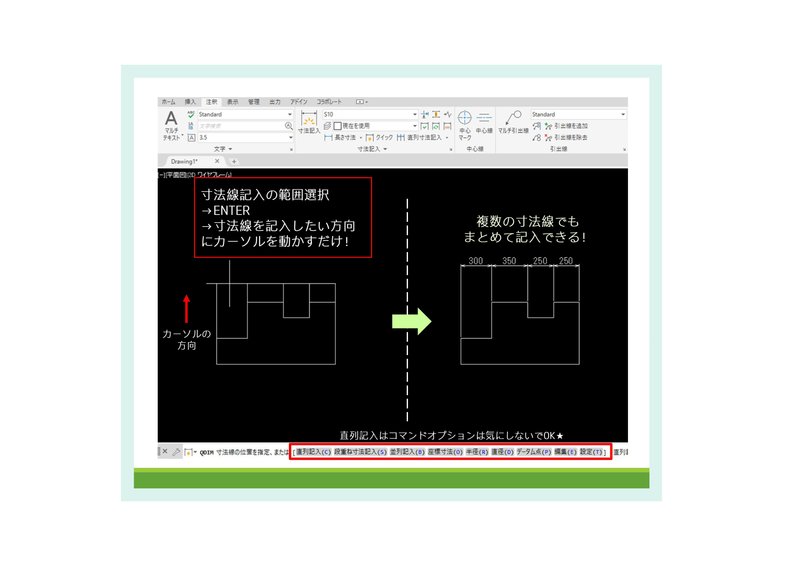
ENTERで確定すると、寸法補助線が出てきますね👀
補助線が出てきたら、そのまま配置したい位置に合わせて
クリックするだけで完了です😋
クイック寸法のポイントは「端点をとる」ことなので、
線分かポリラインかによって寸法線の引き方が変わりますよ🐰

↓ ↓ instagramはコチラ(^^) ↓ ↓
◆◇◆◇◆◇◆◇
考えるCADオペ
@cad_operate
◆◇◆◇◆◇◆◇
参考になりましたら、いいね・フォローお願いします( ˊ꒳ˋ)੭
サポートの御恩は忘れません。学びにつなげてCADをもっと深く知っていきます!
